配置Pytorch深度学习环境
安装Anaconda
直接官网搜索最新版下载安装
注意一下选项:
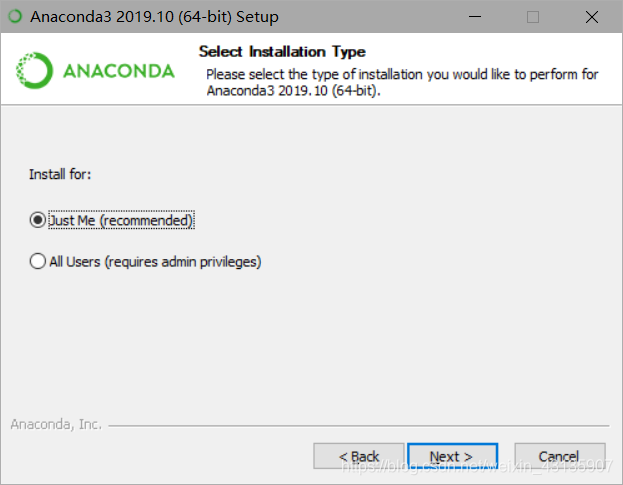
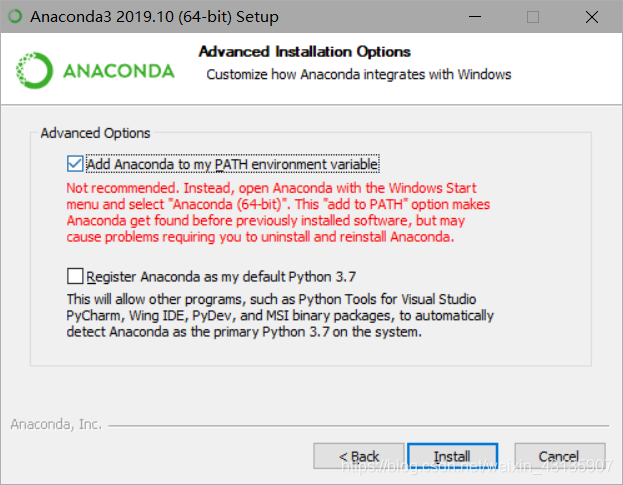
Windows Terminal
直接win10应用商店下载
下载完成后,管理员方式启动,并配置环境:
直接输入conda init
此处我遇到“提示 ‘无法加载文件C:\XXX\WindowsPowerShell\profile.ps1,因为在此系统上禁止运行脚本’的错误”
解决步骤:
- 以管理员身份运行PowerShell
- 执行:get-ExecutionPolicy,回复Restricted,表示状态是禁止的
-
执行:set-ExecutionPolicy RemoteSigned即可
参考:https://docs.microsoft.com/zh-cn/previous-versions/windows/powershell-scripting/hh847748(v=wps.640)
最终成品:
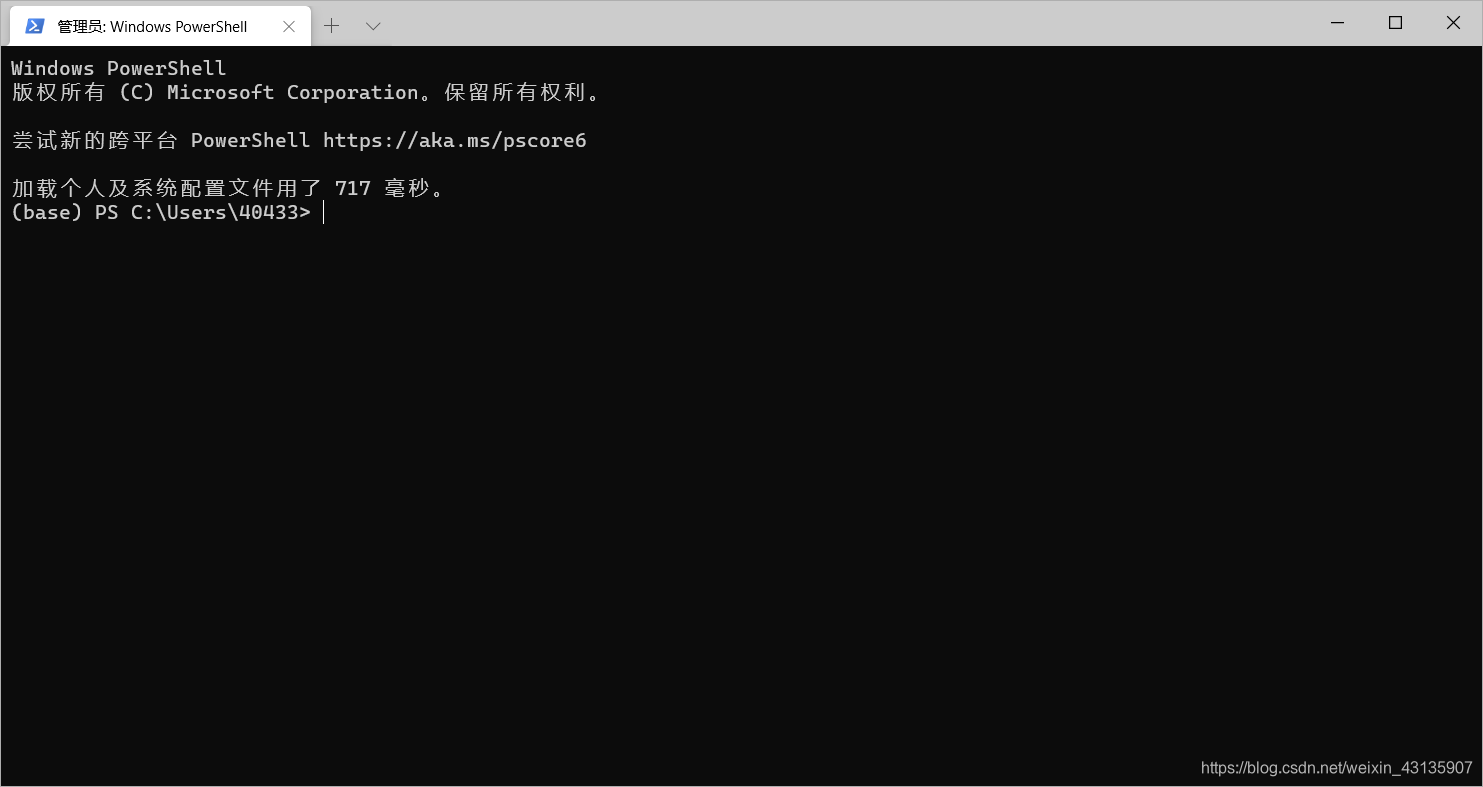
新建一个环境
输入conda create –name pytorch python=3.7
之后yes yes
完成配置
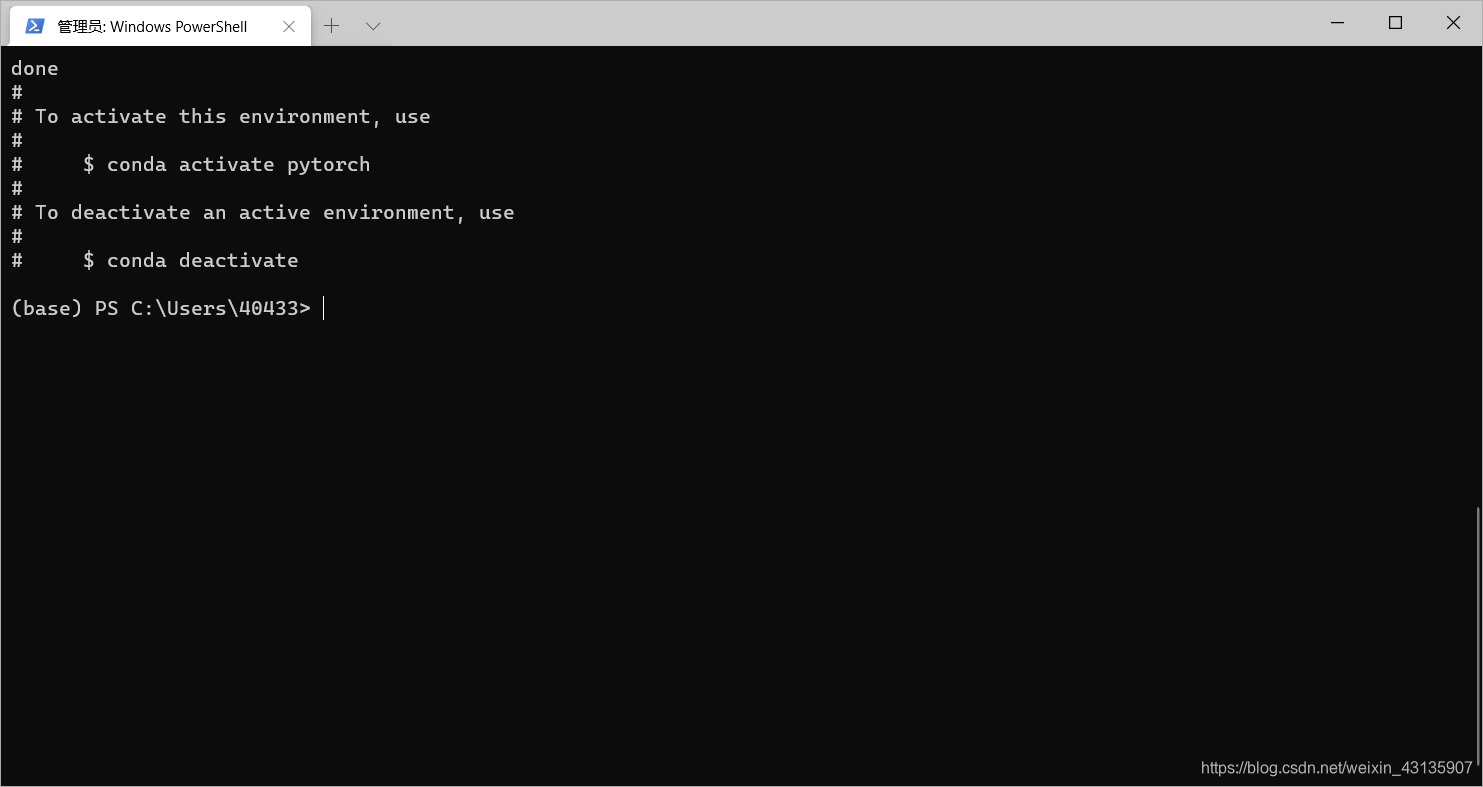
进入新环境
通过conda activate进入新环境:
conda activate pytorch
在这个新环境中,完成pytorch的安装
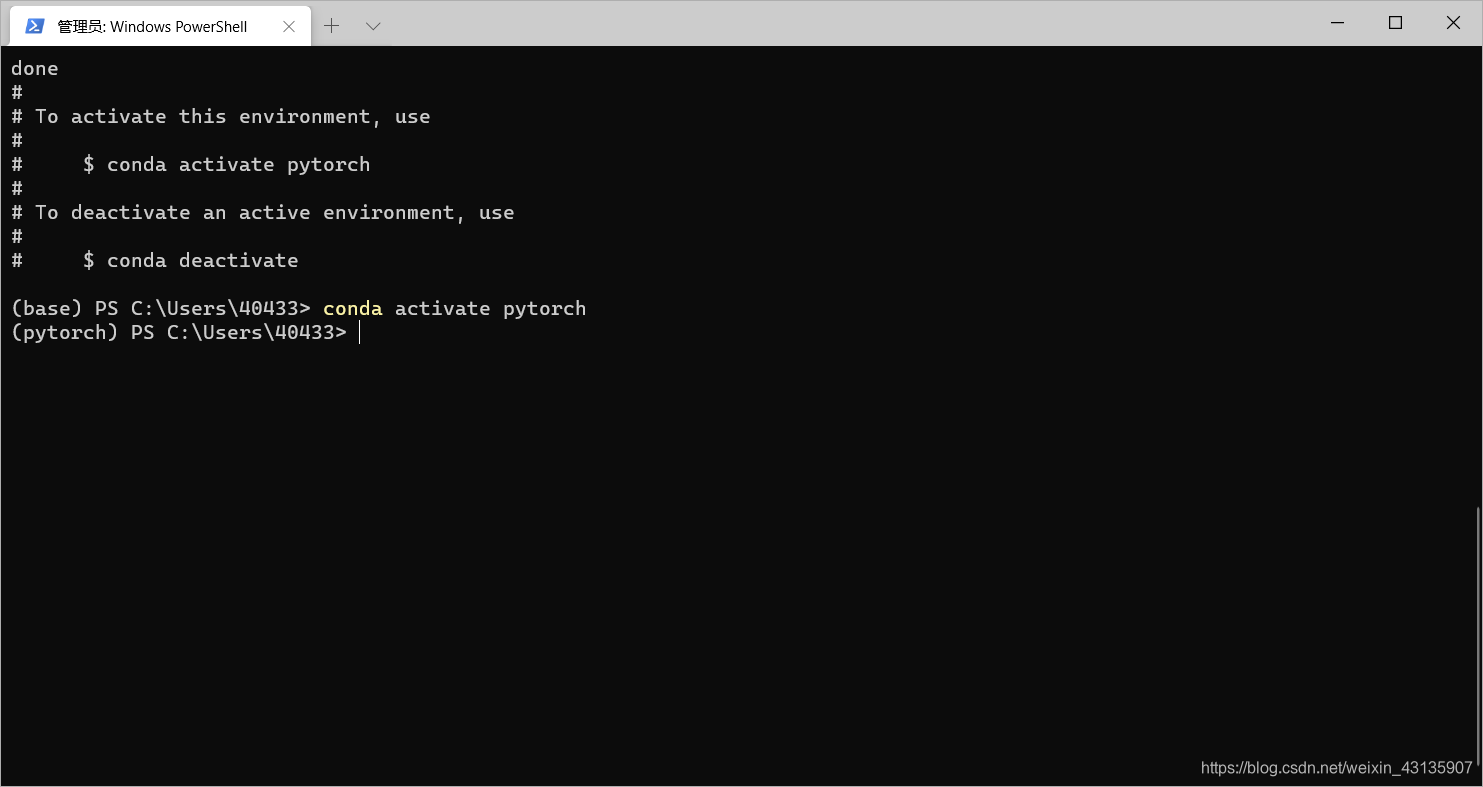
安装pytorch
尝试过使用conda直接下载安装pytorch,但是由于直接下载太慢,且无法使用清华镜像在conda下载。因此,我引用了这篇博客的安装方法。
神经网络学习小记录48——windows下的torch=1.2.0环境配置
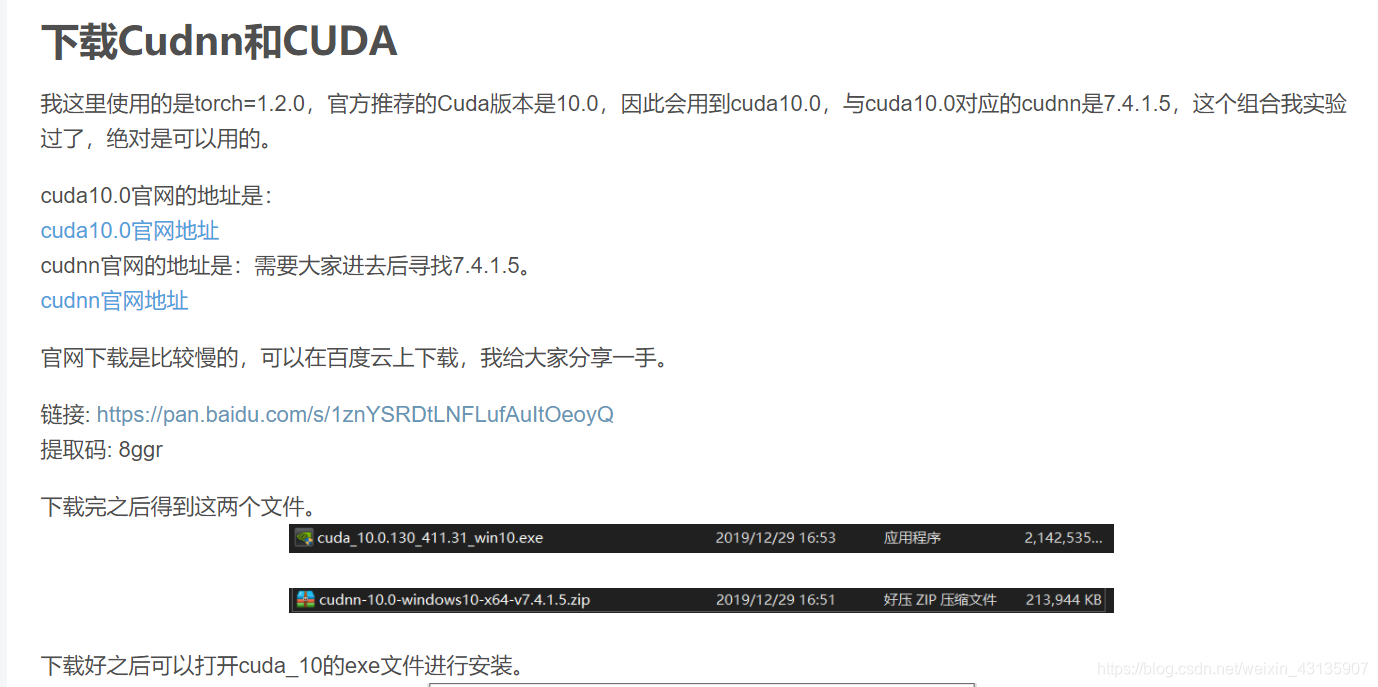
将cudnn压缩包在C:\Program Files\NVIDIA GPU Computing Toolkit\CUDA\v10.0解压,并改名为cudnn
配置环境变量
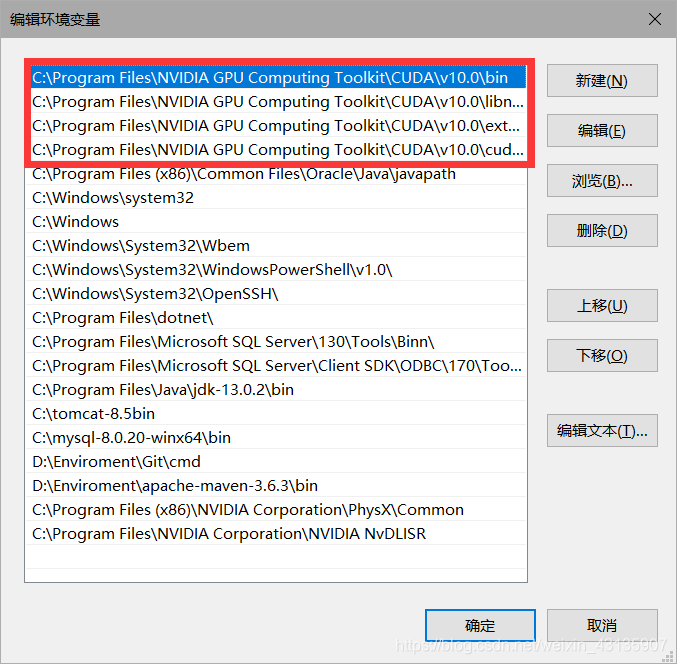
之后配置环境,直接cmd,cd到安装目录,输入
pip install 文件名
等待后,安装成功
测试TensorFlow是否安装成功
cmd输入
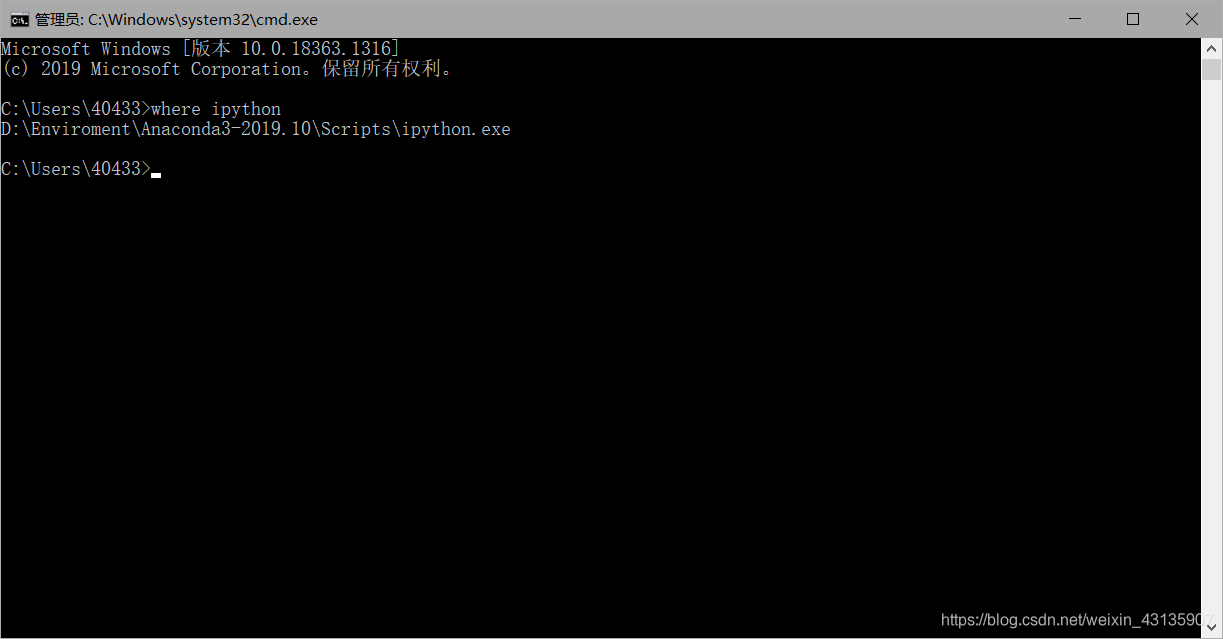
确认python的路径
Anaconda中安装VSCode
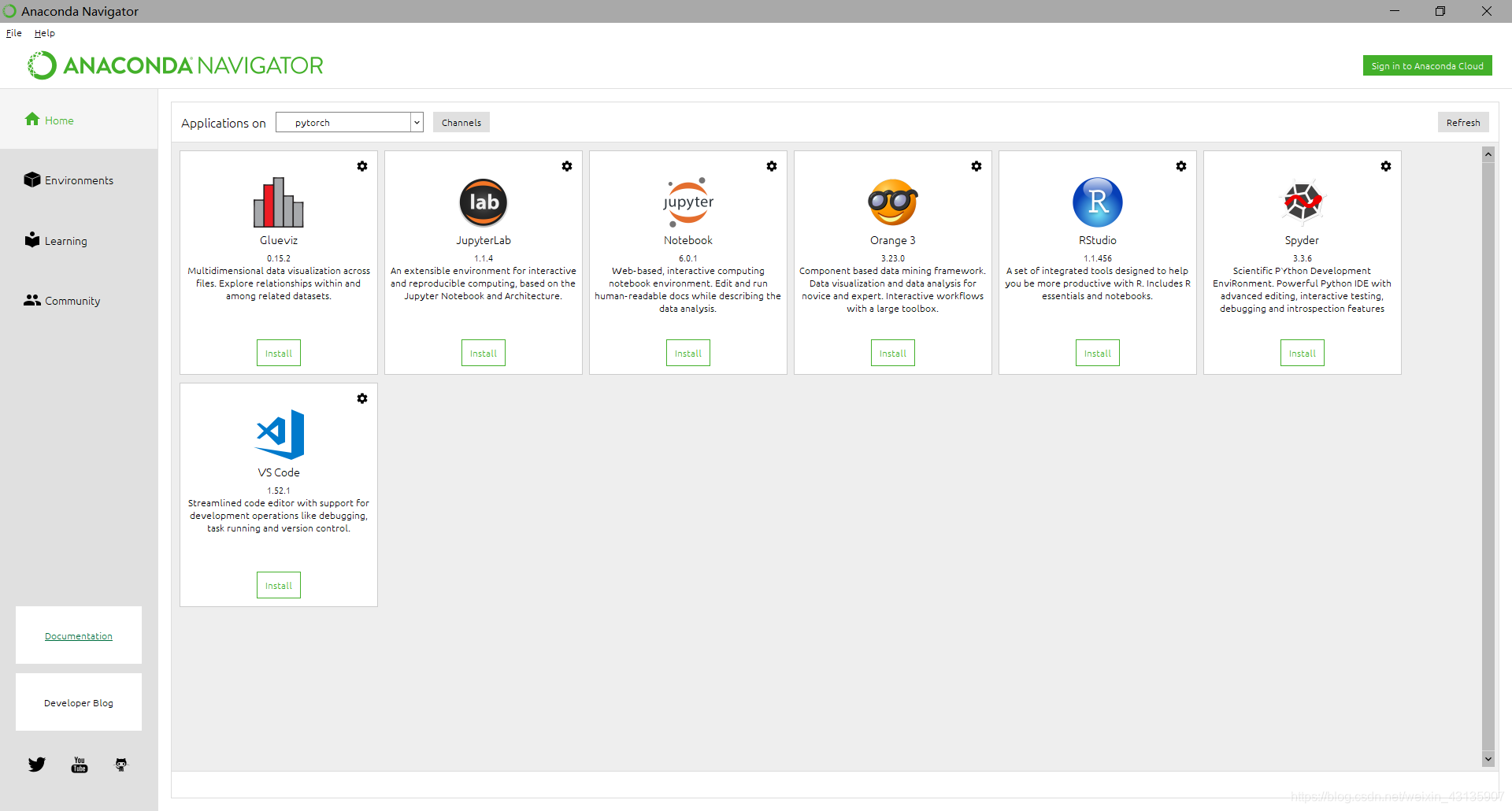
选中pytorch环境,直接下载VSCode即可
分享一篇相关的博客: